华为g9手机怎么设置网络 华为手机如何设置网络模式为3G
日期: 来源:铲子手游网
华为g9手机怎么设置网络,在现代社会中手机已经成为人们生活中必不可少的工具之一,而华为G9手机作为一款性能出色的智能手机,为用户提供了丰富的功能和便利的使用体验。对于一些用户来说,如何正确设置手机的网络模式成为了一个困扰。特别是在需要使用3G网络的情况下,如何设置华为手机的网络模式成为了一道难题。下面我们就来一起探讨一下华为G9手机如何设置网络模式为3G。通过正确的设置,用户将能够更好地享受到手机带来的便利和快捷。
华为手机如何设置网络模式为3G
具体步骤:
1.打开系统”设置“,进入设置界面;
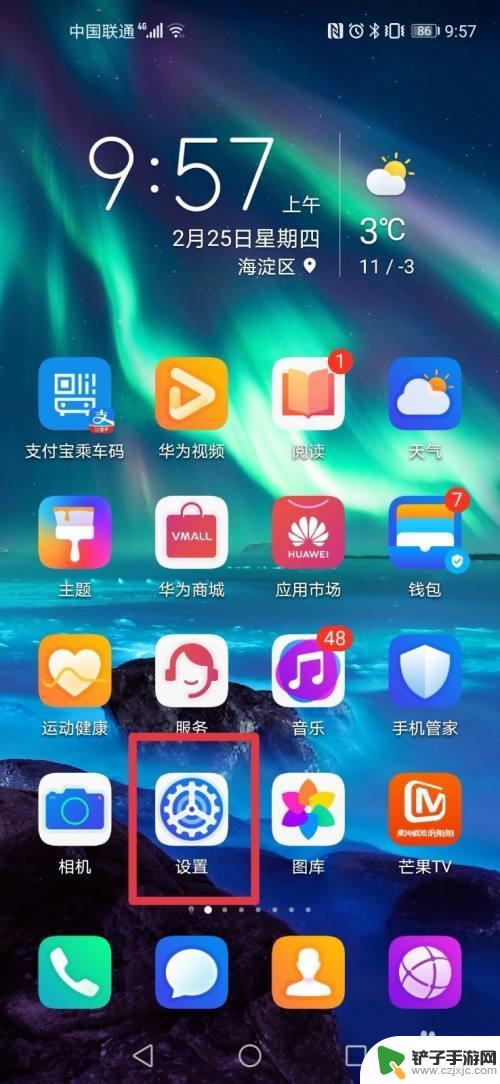
2.选择“移动网络”一栏,点击进去;
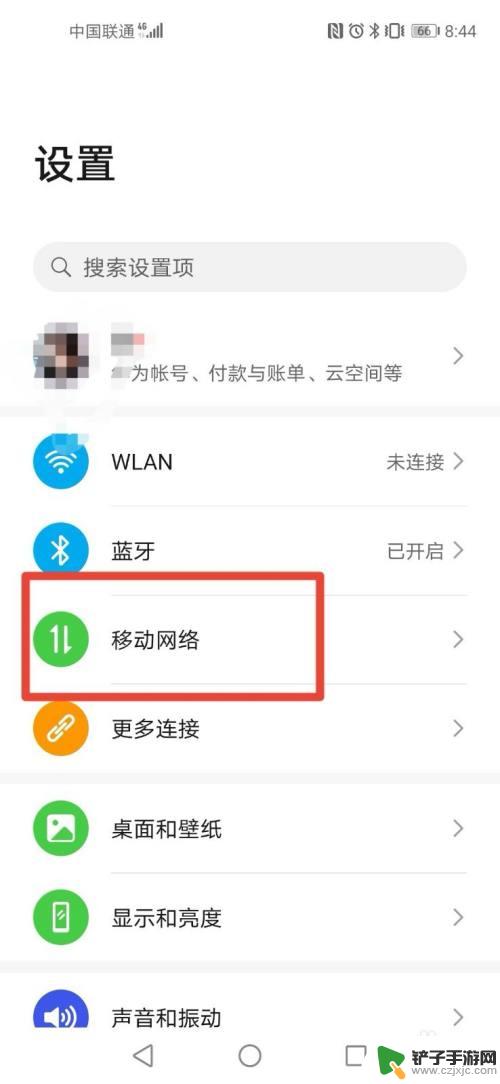
3.点击“移动数据”,如下图红框标记;
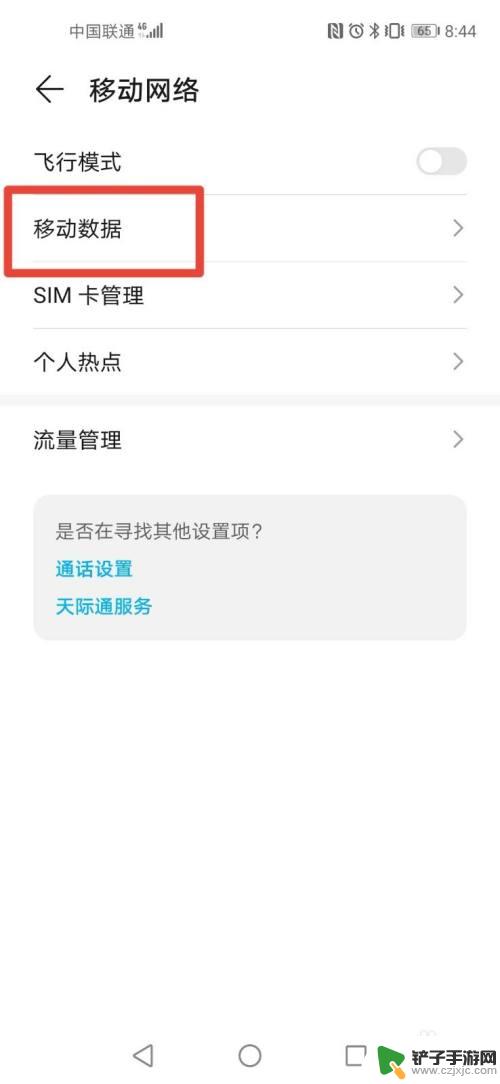
4.跳转新界面后,找到“网络模式”一栏,当前设置是4G/3G/2G 自动选择,点击打开;
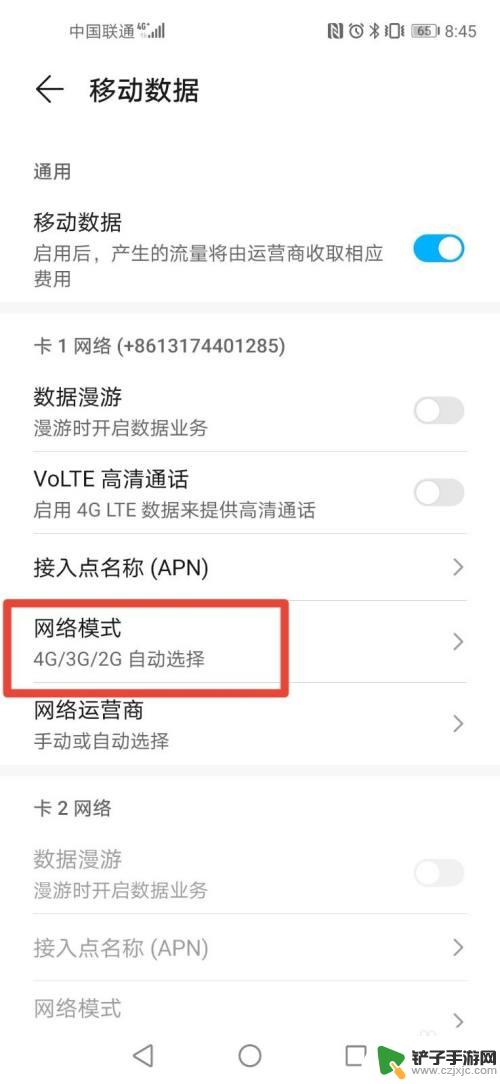
5.在底部弹出的界面上可以选择其他网络模式,比如设置成3G/2G 自动选择,即可完成网络模式的切换;
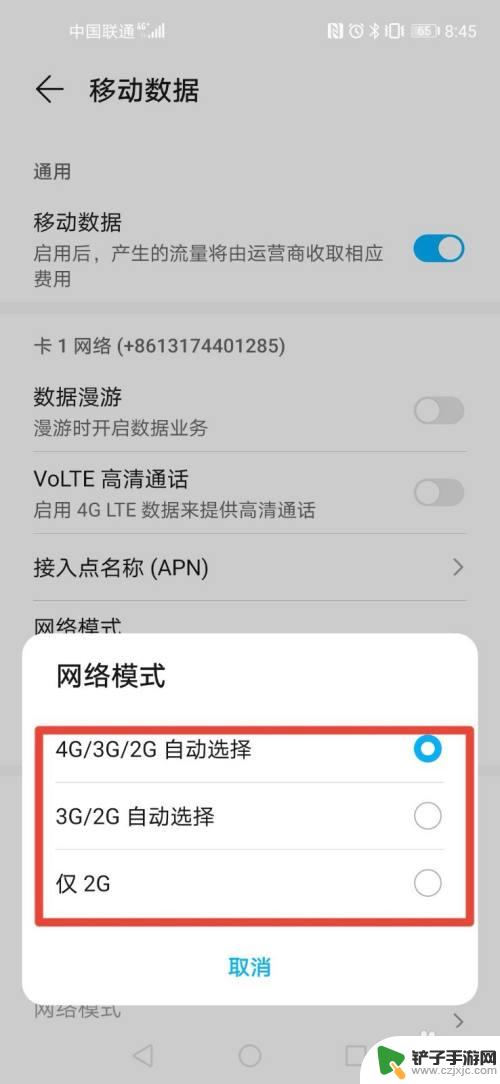
以上是华为g9手机如何设置网络的全部内容,如果遇到这种情况的用户可以按照小编的方法来解决,希望能帮助到大家。














